Cambiar entre vistas en la lista de proyectos
Objetivo
Cambiar entre vistas, haga clic en los iconos de visualización de la herramienta Portafolio.
Fondo
La página del Proyecto en la herramienta Portafolio contiene una fila de íconos que le permite ver su lista de proyectos en la vista Lista, Miniatura, Descripción general o Mapa.
Aspectos a tener en cuenta
- Permisos de usuario requeridos:
- Permisos de nivel "Solo lectura" o superior en la herramienta Portafolio de la compañía.
Nota: Su compañía determina qué vistas y funciones están visibles y disponibles para usted en esta herramienta. Consulte Establecer los permisos de vista del tablero.
- Permisos de nivel "Solo lectura" o superior en la herramienta Portafolio de la compañía.
- Información adicional:
- Si su perfil de usuario no se ha agregado al directorio de un proyecto, NO podrá ver ese proyecto en la página 'Proyectos' del Portafolio.
Pasos
- Navegue hasta la herramienta Portafolio de su compañía.
Aparece la página Portafolio. Después de crear un proyecto, esta página enumera todos los proyectos en la cuenta Procore de su compañía. - Haga clic en Proyectos.
Esto muestra una lista de proyectos. - Cambie de vista haciendo clic en un icono en la esquina superior derecha.
- Vista de lista. Muestra cada proyecto como una partida.
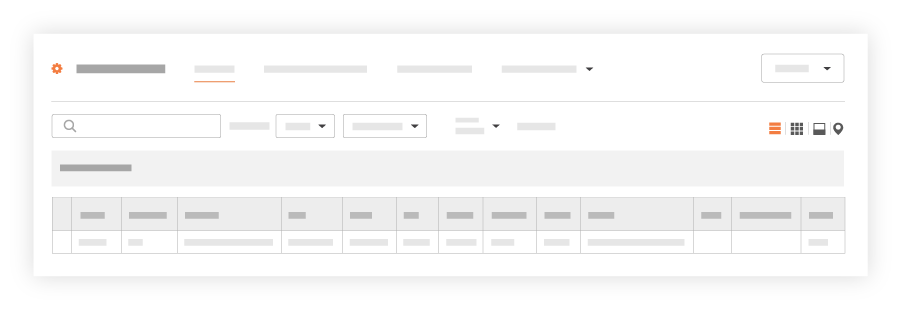
- Vista de imágenes miniatura. Muestra cada proyecto como una tarjeta.
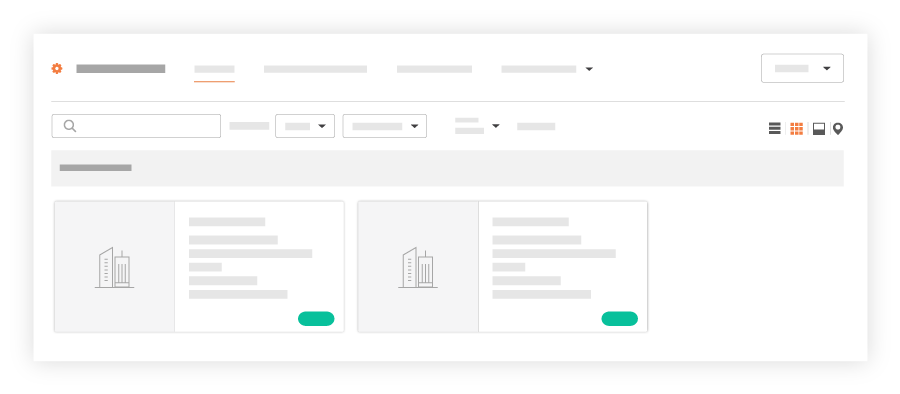
- Vista general. Muestra cada proyecto en su cuenta con datos del proyecto (si están disponibles).
Nota: Si la herramienta Programación está deshabilitada (consulte Agregar y quitar herramientas en un proyecto), no aparecerá ningún valor en el campo "Programa actualizado".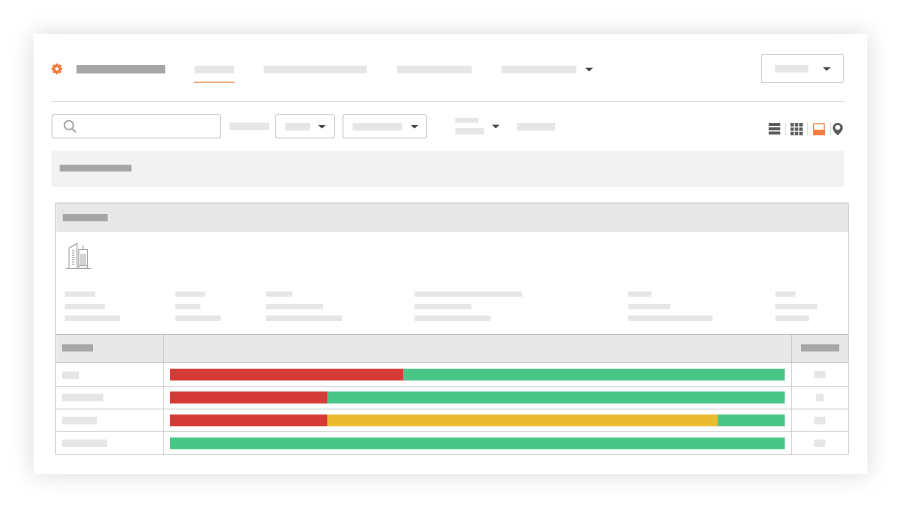
- Vista de mapa. Muestra los proyectos de su empresa en un mapa. Puede hacer clic en los iconos del mapa para ver la información del proyecto. Consulte Mostrar proyectos de cartera en la vista de mapa.
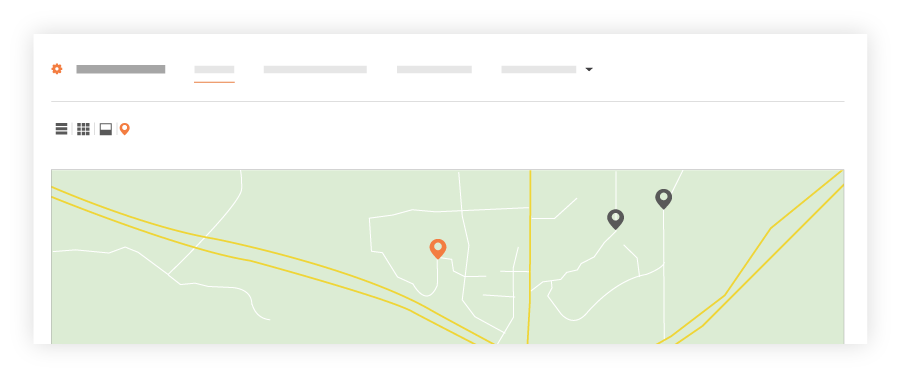
- Vista de lista. Muestra cada proyecto como una partida.

